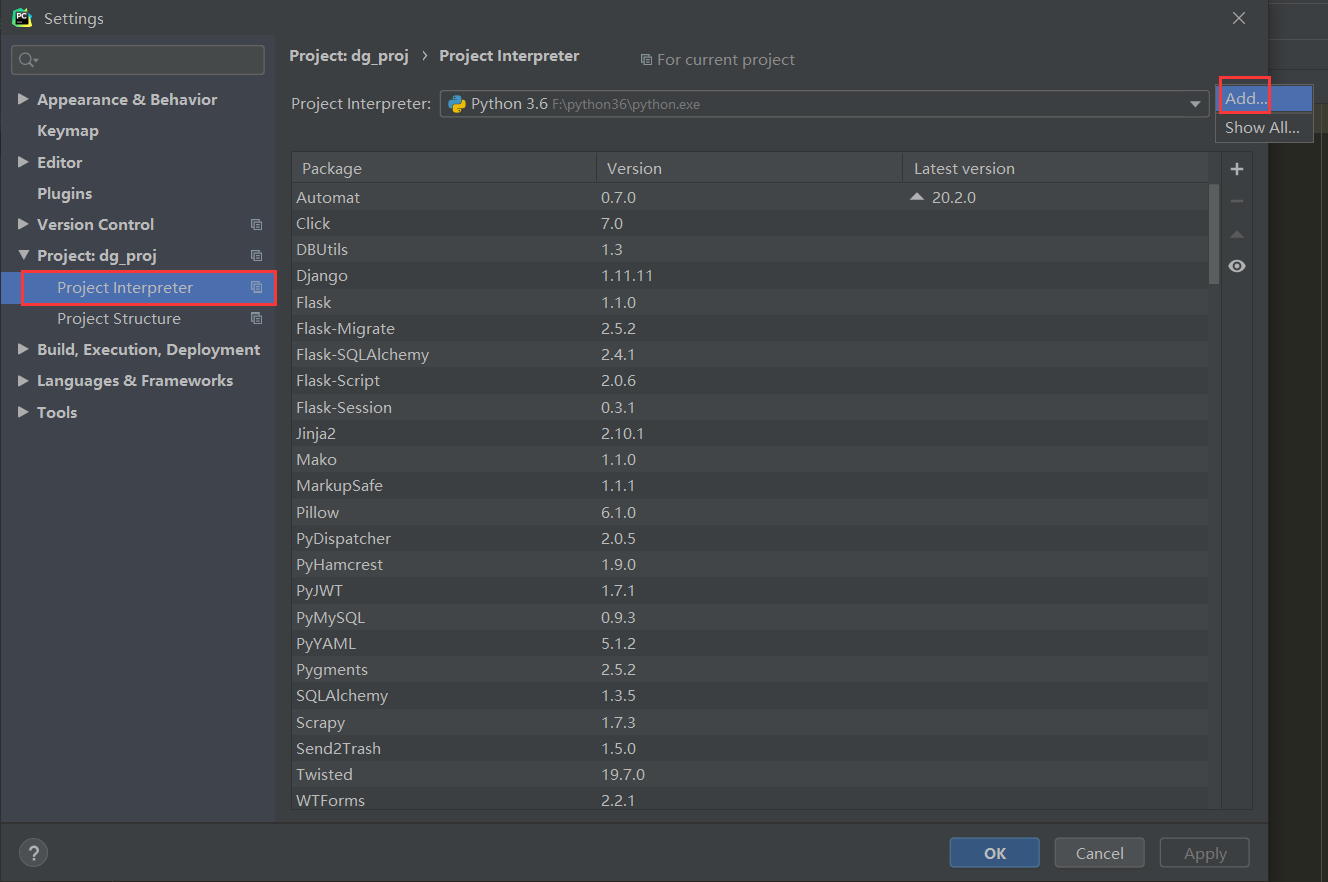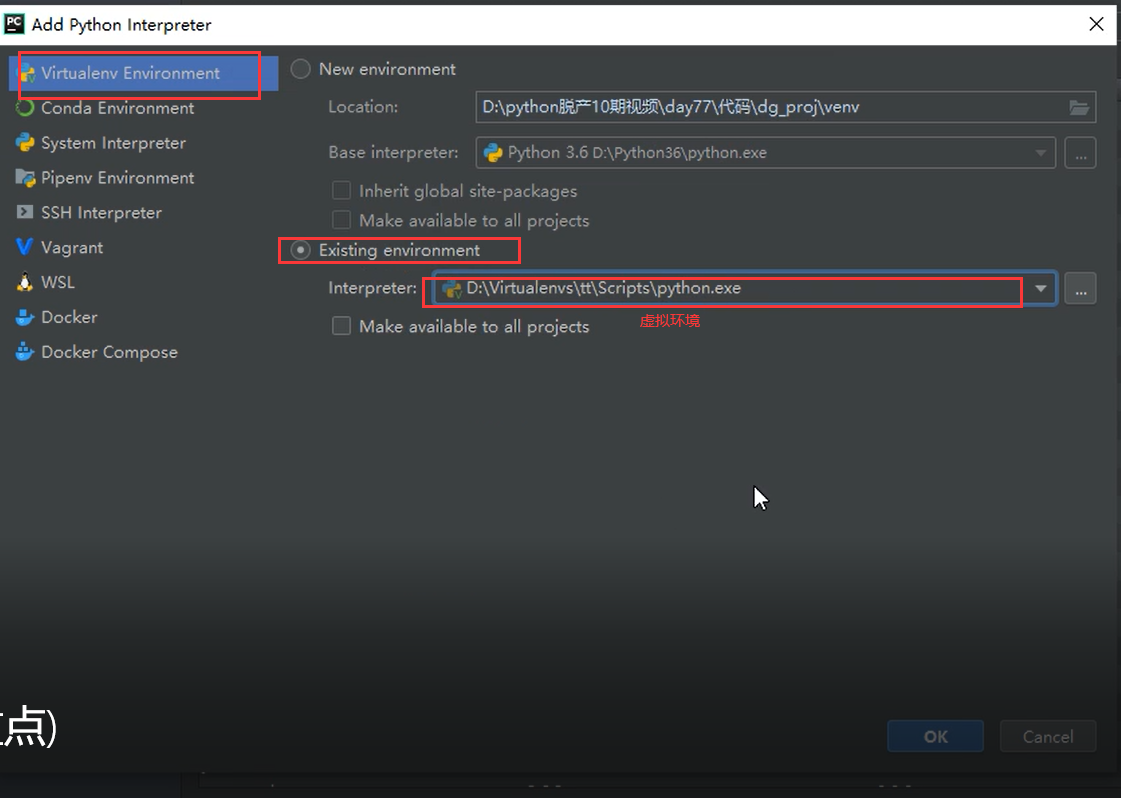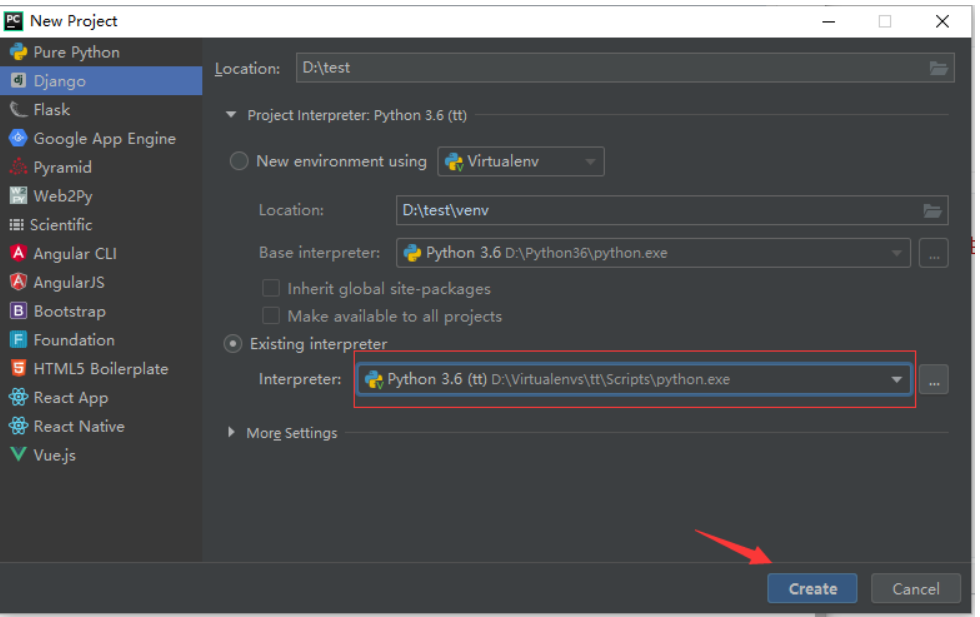虚拟环境搭建
# 建议使用pip3安装到python3环境下
pip3 install virtualenv
pip3 install virtualenvwrapper-win
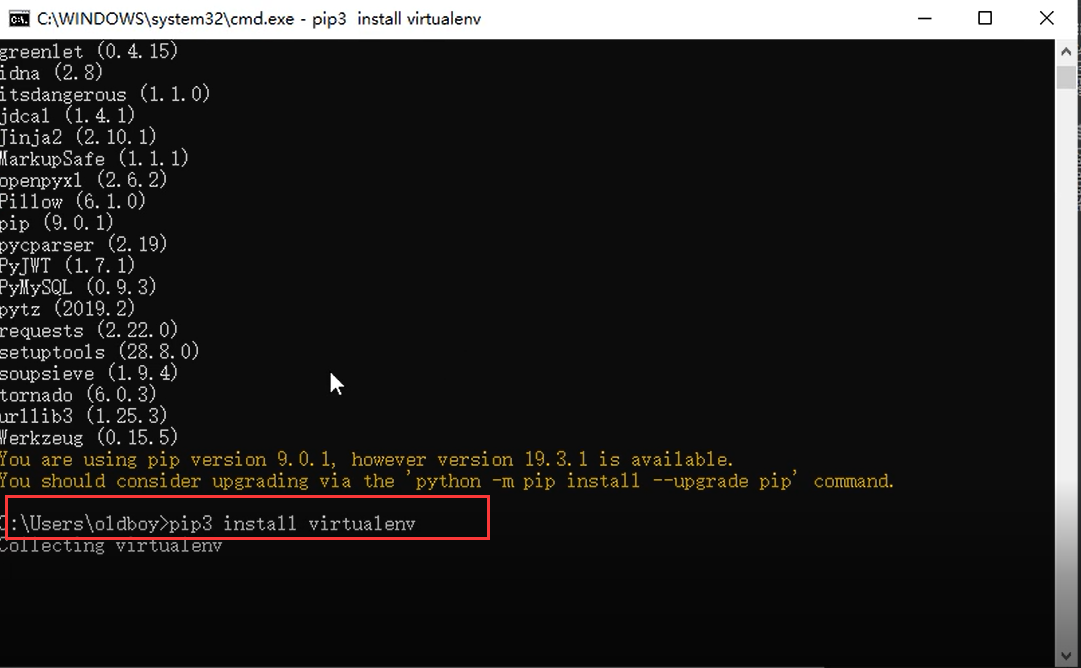
2.
# 控制面板 => 系统和安全 => 系统 => 高级系统设置 => 环境变量 => 系统变量 => 点击新建 => 填入变量名与值 变量名:WORKON_HOME 变量值:自定义存放虚拟环境的绝对路径 eg: WORKON_HOME: D:Virtualenvs
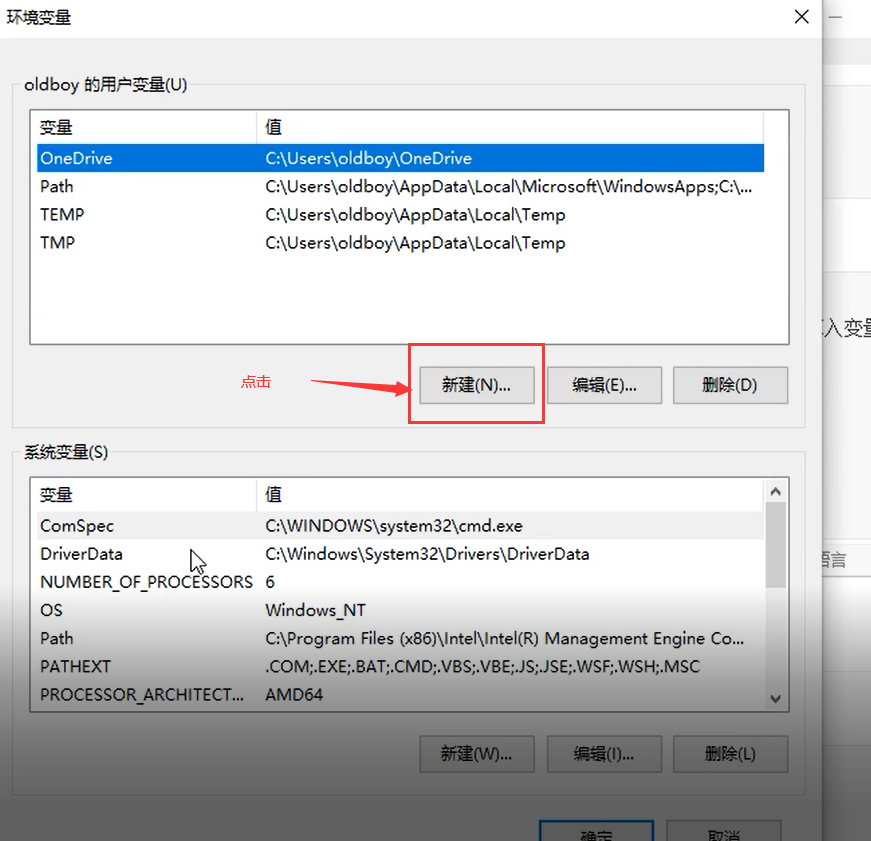

2.3. 同步配置信息:
# 去向Python3的安装目录 => Scripts文件夹 => virtualenvwrapper.bat => 双击
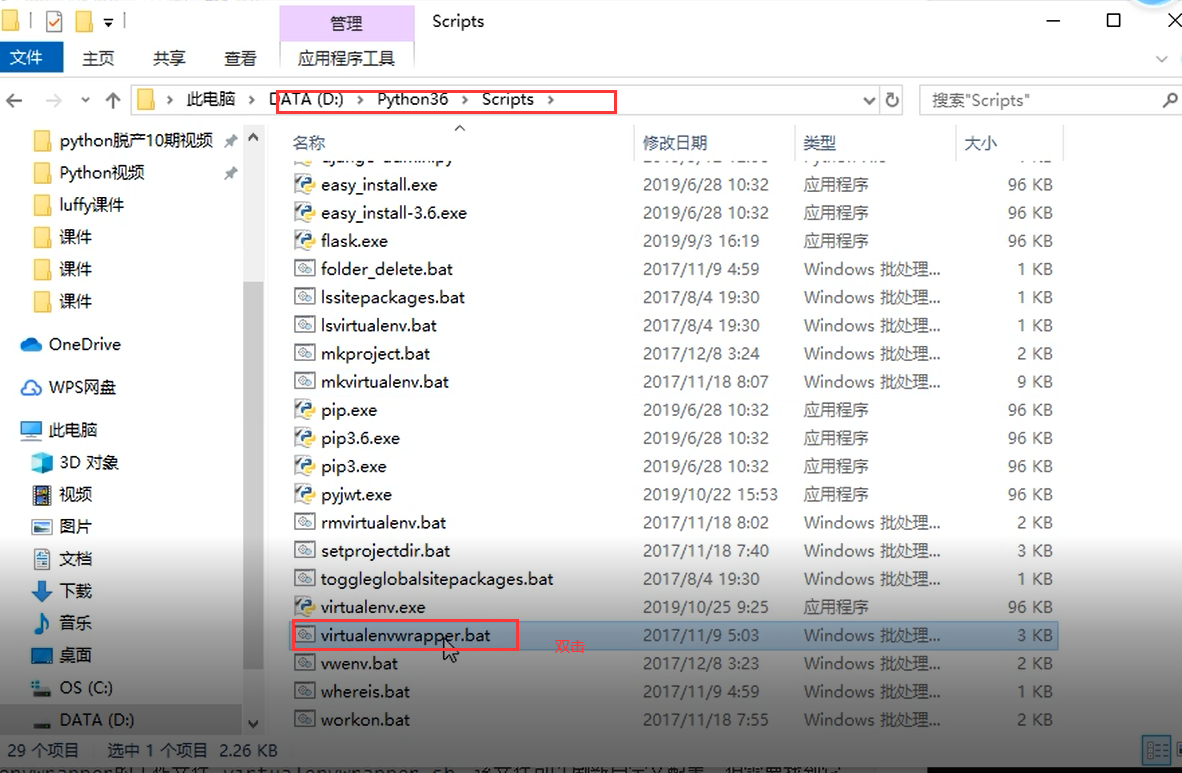
2.4测试是否成功

# 建议使用pip3安装到python3环境下 pip3 install -i https://pypi.douban.com/simple virtualenv pip3 install -i https://pypi.douban.com/simple virtualenvwrapper
2.
# 先找到virtualenvwrapper的工作文件 virtualenvwrapper.sh,该文件可以刷新自定义配置,但需要找到它 # MacOS可能存在的位置 /Library/Frameworks/Python.framework/Versions/版本号文件夹/bin # Linux可能所在的位置 /usr/local/bin | ~/.local/bin | /usr/bin # 建议不管virtualenvwrapper.sh在哪个目录,保证在 /usr/local/bin 目录下有一份 # 如果不在 /usr/local/bin 目录,如在 ~/.local/bin 目录,则复制一份到 /usr/local/bin 目录 -- sudo cp -rf ~/.local/bin/virtualenvwrapper.sh /usr/local/bin
3.
# 在 ~/.bash_profile 完成配置,virtualenvwrapper的默认默认存放虚拟环境路径是 ~/.virtualenvs # WORKON_HOME=自定义存放虚拟环境的绝对路径,需要自定义就解注 VIRTUALENVWRAPPER_PYTHON=/usr/local/bin/python3 source /usr/local/bin/virtualenvwrapper.sh # 在终端让配置生效: -- source ~/.bash_profile
# 1、创建虚拟环境到配置的WORKON_HOME路径下 # 选取默认Python环境创建虚拟环境: -- mkvirtualenv 虚拟环境名称 # 基于某Python环境创建虚拟环境: -- mkvirtualenv -p python2.7 虚拟环境名称 -- mkvirtualenv -p python3.6 虚拟环境名称

2.查看已有的虚拟环境
workon
3.其他使用
# 3、使用某个虚拟环境 workon 虚拟环境名称 # 4、进入|退出 该虚拟环境的Python环境 python | exit() # 5、为虚拟环境安装模块 pip或pip3 install 模块名 # 6、退出当前虚拟环境 deactivate # 7、删除虚拟环境(删除当前虚拟环境要先退出) rmvirtualenv 虚拟环境名称
2.
3.
已有项目使用虚拟环境